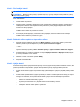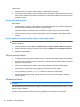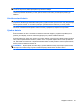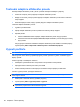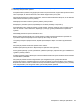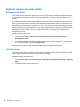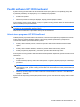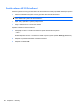HP ProBook Notebook PC User Guide - Windows XP
Krok 1: Plně nabijte baterii
VAROVÁNÍ! Nenabíjete baterii počítače na palubě letadla.
POZNÁMKA: Baterie se nabíjí, když je počítač zapnutý i vypnutý. Nabíjení však proběhne rychleji,
když bude počítač vypnutý.
Plné nabití baterie:
1. Vložte baterii do počítače.
2. Připojte počítač k adaptéru střídavého proudu, doplňkovému adaptéru napájení, doplňkovému
rozšiřujícímu zařízení nebo doplňkové stolní jednotce a potom připojte adaptér nebo zařízení
k externímu zdroji napájení.
Indikátor stavu baterie na počítači se rozsvítí.
3. Ponechejte počítač připojený k externímu zdroji napájení, dokud se baterie zcela nenabije.
Indikátor stavu baterie na počítači se vypne.
Krok 2: Zakázání režimu spánku a úsporného režimu
1. Klepněte pravým tlačítkem myši na ikonu Měřič napájení v oznamovací oblasti v pravé části
hlavního panelu a potom klepněte na položku Upravit nastavení napájení.
– nebo –
Vyberte následující položky: Start > Ovládací panely > Výkon a údržba > Možnosti napájení.
2. Poznamenejte si 4 nastavení uvedená ve sloupci Napájen bateriemi a Napájen ze sítě, abyste
je mohli po kalibraci znovu nastavit.
3. Nastavte u všech 4 možností položku Nikdy.
4. Klepněte na tlačítko OK.
Krok 3: Vybijte baterii
Počítač musí být během vybíjení baterie zapnutý. Proces vybíjení může probíhat nezávisle na tom, zda
počítač používáte či nepoužíváte. Vybíjení však proběhne rychleji, když jej budete používat.
●
Pokud chcete během vybíjení od počítače odejít, před zahájením vybíjení v případě potřeby uložte
data.
●
Pokud budete počítač během vybíjení používat jen občas a nastavili jste časové limity pro úsporu
energie, lze očekávat, že se počítač bude během vybíjení chovat následujícím způsobem:
◦
Monitor se nebude automaticky vypínat.
◦
Rychlost pevného disku se v případě nečinnosti automaticky nesníží.
◦
Nedojde k aktivaci režimu spánku systémem.
Napájení z baterie 79